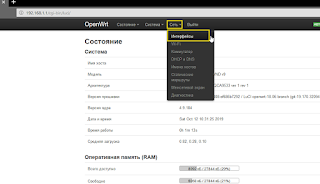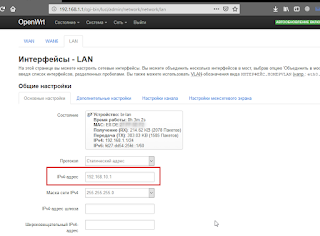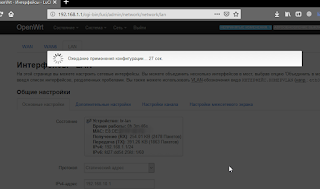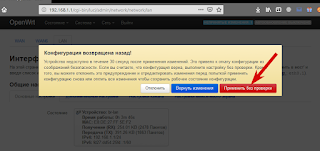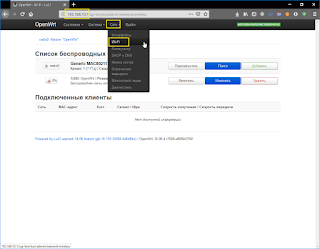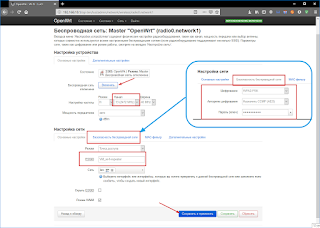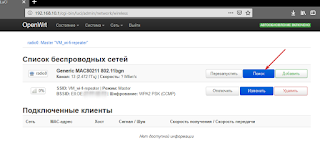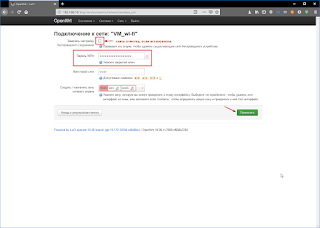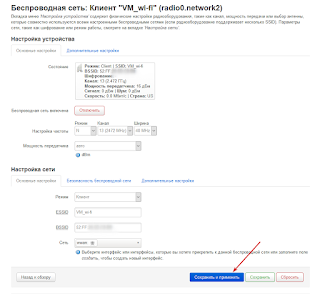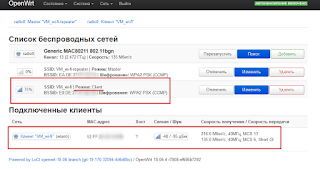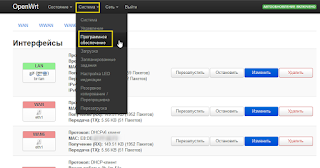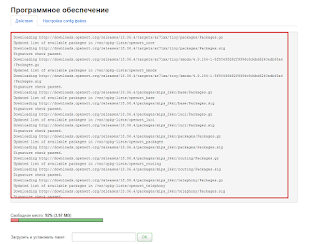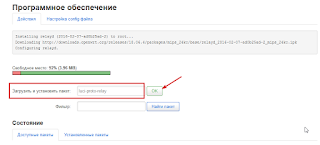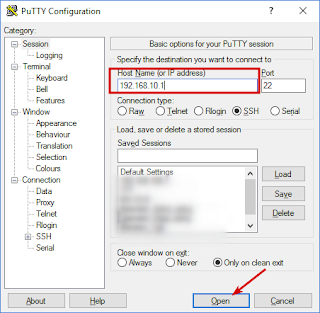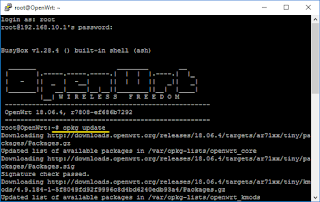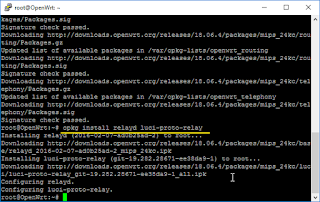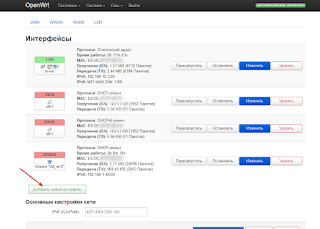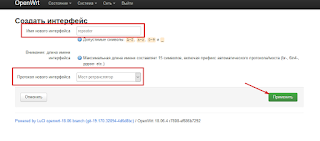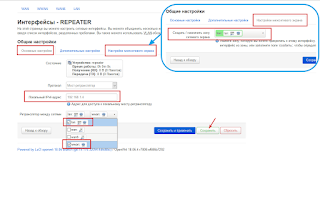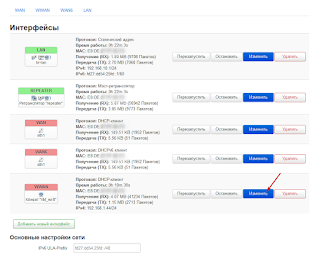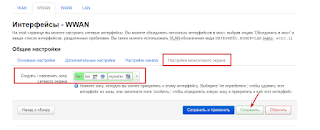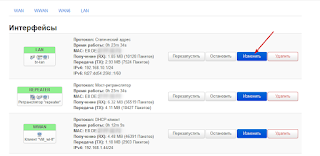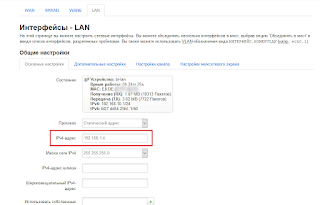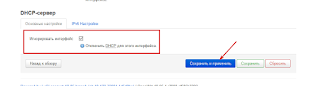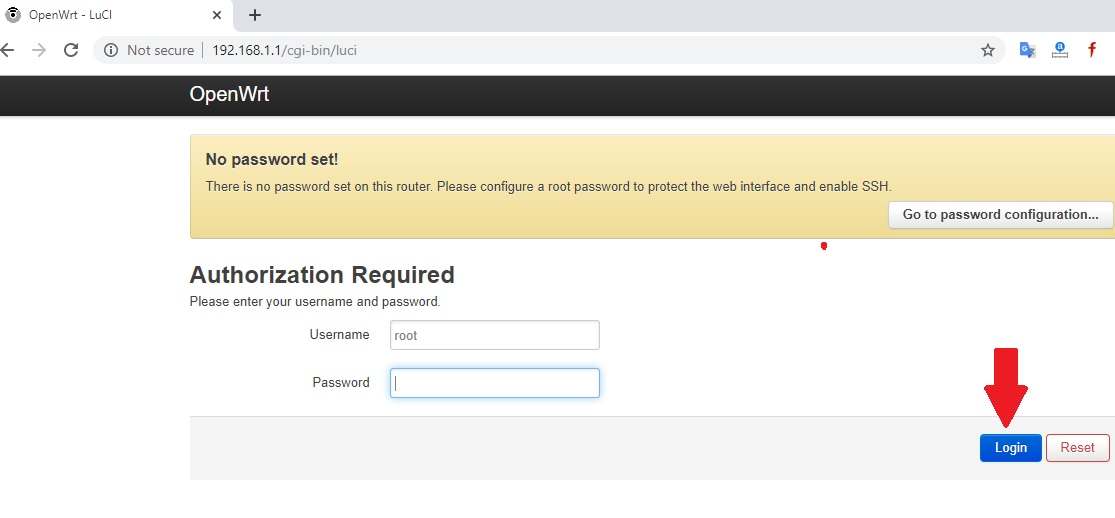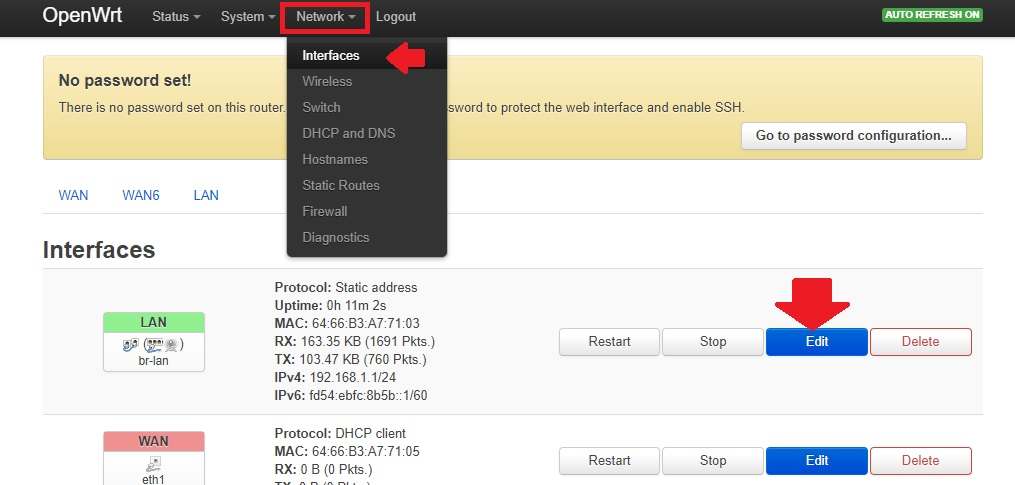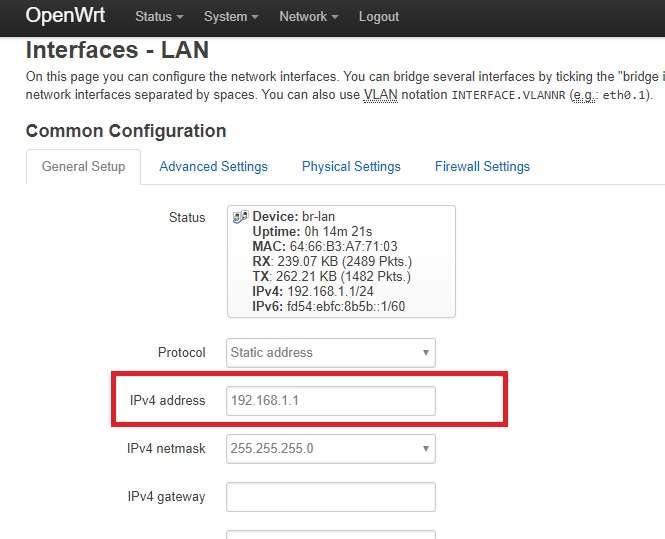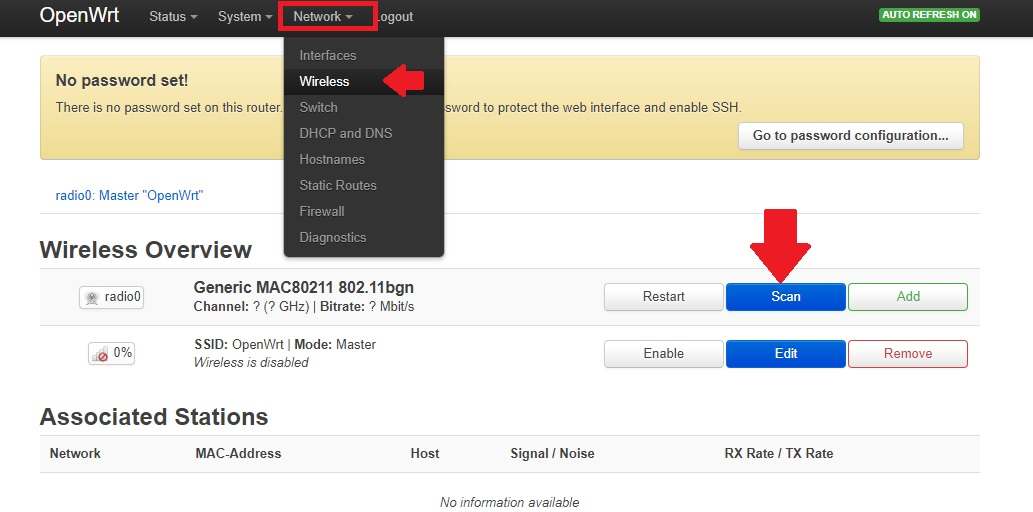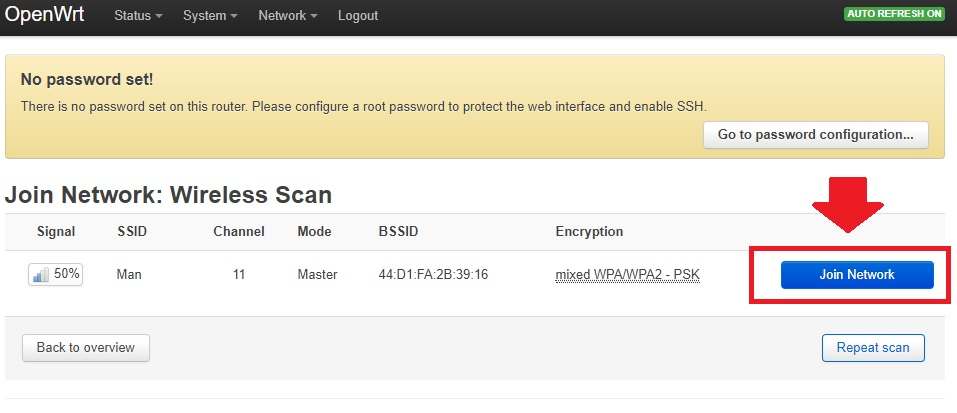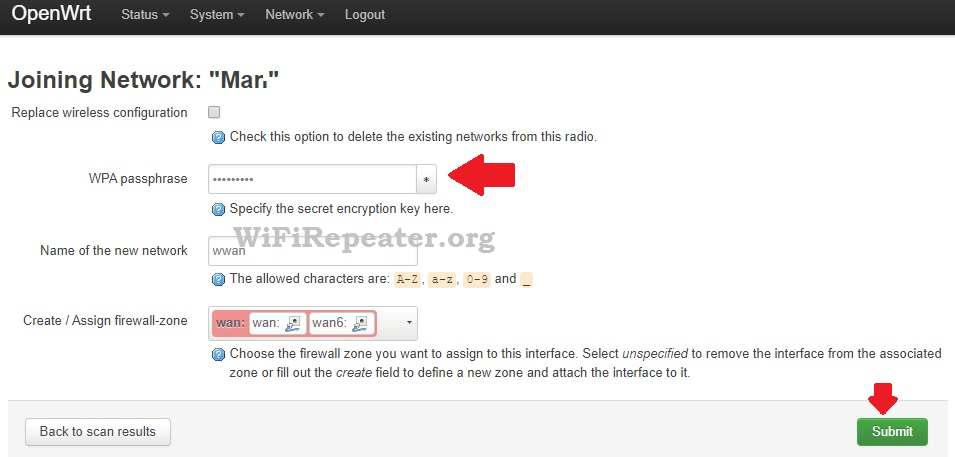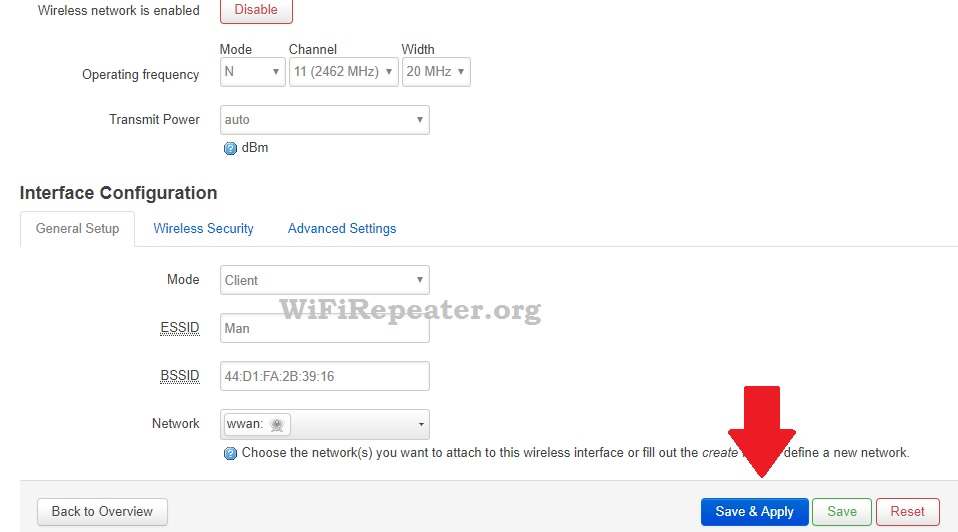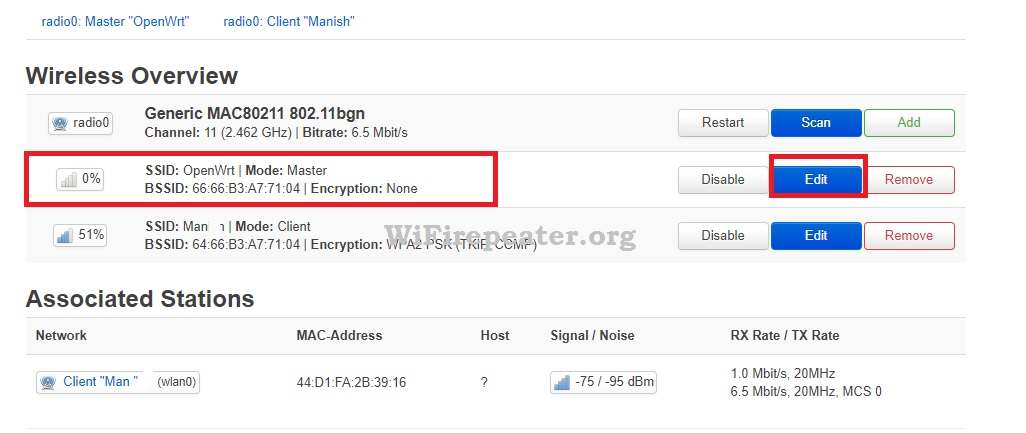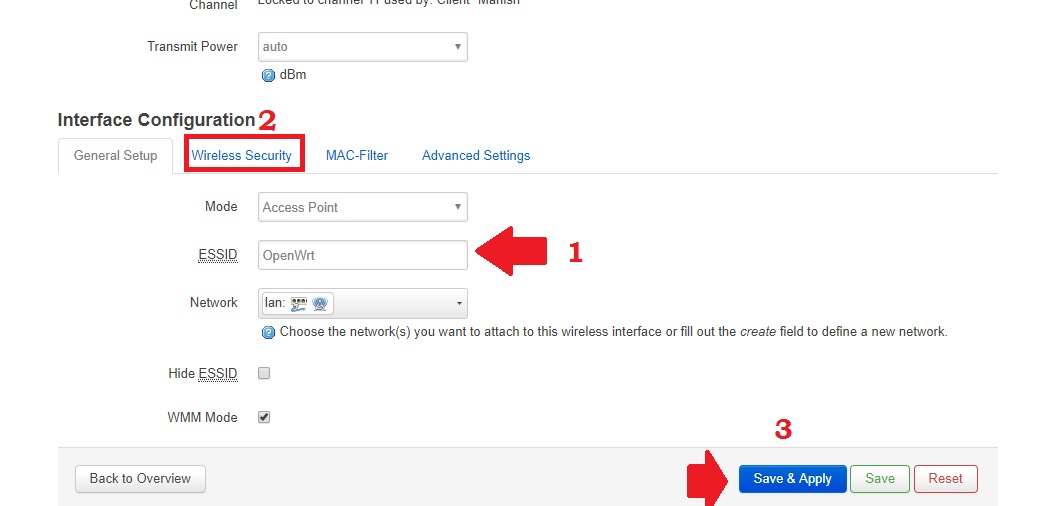- Блог Валерия Малько
- Настройка роутера на LEDE/Openwrt в качестве репитера (веб-интерфейс на английском языке)
- 20 комментариев:
- OpenWRT WISP Repeater Mode Configuration
- OpenWRT WISP Repeater Mode Configuration
- OpenWRT WISP mode Setup with non-OpenWRT AP
- Change OpenWRT Default IP Address
- OpenWRT Configuration as WISP Repeater Mode
- Setup WISP Repeater WiFI name and Password
- OpenWRT WISP Router Placement
- Related Post
Блог Валерия Малько
исходные данные
основной роутер имеет ip 192.168.1.1, на роутере настроен выход в Интернет
канал wifi зафиксирован на основном роутере (в примере 13-канал)
роутер на LEDE/Openwrt имеет ip 192.168.1.1, подключен к ПК с помощью кабеля в разъем LAN
1. зайти в настройки роутера, перейти в «Сеть—Интерфейсы»
3. изменить ip адрес на 192.168.10.1, нажать «сохранить и применить»
4. произойдет применение настроек, на некоторых версиях проошивок в течение 30 секунд нужно зайти по новому ip 192.168.10.1 (иначе произойдет откат настроек по изменению ip-адреса), если Вы не успели, то дождаться появления предупреждения и выбрать «Применить без проверки»
7. на странице настроек:
— включить wifi точку (если выключена, нажав кнопку «Включить», при включенной точке wifi кнопка будет «Отключить» — тогда ее не нужно нажимать)
— выбрать канал как у основного роутера (в примере 13 канал)
— настроить имя сети (ESSID), шифрование и пароль (можно задать такое же имя и пароль wifi как у основного роутера)
— проверить, что в поле «сеть» выбрано «lan»
— нажать «сохранить и применить»
10. на следующей странице обязательно снять отметку (убрать «галочку») с «Заменить настройку беспроводного соединения», ввести пароль от точки wifi основного роутера, нажать «применить»
12. если все данные указаны правильно, то на странице «Сеть—Wi-Fi» будет показан статус подключения к основному роутеру в качестве клиента wifi
на странице «Сеть—Интерфейсы» появится новое подключение WWAN, на котором будет получен ip-адрес от основного роутера, на данном этапе на роутере уже должен быть Интернет (необходимо проверить выход в Интернет, если выхода нет, значит где-то допущена ошибка или основной роутер не имеет выхода в Интернет)
14. обновить списко пакетов для установки, нажав «Обновить списки», при удачном обновлении должны загрузиться списки пакетов
15. установить пакет «relayd», для этого в поле «Загрузить и установить пакет» ввести relayd и нажать «ОК»
16. аналогично установить пакет «luci-proto-relay», для этого в поле «Загрузить и установить пакет» ввести luci-proto-relay и нажать «ОК»
——————————————————
пакеты также можно установить через консоль SSH (если пакеты установлены через веб-интерфейс, то через SSH устанавливать не нужно), для этого:
1) подключиться к роутеру по SSH, например через Putty (ip 192.168.10.1, логин: root, пароль: пароль от роутера)
3) установить пакеты командой:
opkg install relayd luci-proto-relay
18. указать имя интерфейса (произвольно, в примере имя «repeater»), выбрать протокол «Мост-ретраслятор»
19. на следущей странице указать следующие настройки:
— «Локальный IPv4 адрес» — 192.168.1.4 (можно и другой из подсети основного роутера 192.168.1.х)
— «Ретраслятор между сетями» — выбрать «lan» и «wwan»
— на вкладке «Настройки межсетевого экрана» выбрать lan в поле «Создать/Назначить зону сетевого экрана» (зеленым цветом)
— нажать «сохранить» (НЕ «сохранить и применить»)
21. на вкладке «Настройки межсетевого экрана» выбрать lan в поле «Создать/Назначить зону сетевого экрана» (зеленым цветом), нажать «сохранить» (НЕ «сохранить и применить»)
23. «IPv4 адрес» указать как в пункте 19, т.е. 192.168.1.4, ниже в настройках «DHCP-сервер» отключить DHCP, поставив отметку «игнорировать интерфейс», нажать «сохранить и применить»
24. при необходимости перезагрузить роутер, после загрузки можно зайти в настройки роутера по адресу 192.168.1.4
клиенты подключенные к роутеру (репитеру) получают ip-адреса от основного роутера и находятся в одной подсети с клиентами подключенными как к репитеру, так и к основному роутеру, общие ресурсы в локальной сети будут доступны на всех клиентах.
Настройка роутера на LEDE/Openwrt в качестве репитера (веб-интерфейс на английском языке)
20 комментариев:
Здравствуйте! Большое спасибо за материал.
Такой вопрос.
Есть точка доступа TP-link WA801ND.
От лан к вафле точка раздает интернет. Также и вафля+вафля тоже.
Хотел провернуть следующее.
Подключиться по вафле => раздавать интернет на лан, чтобы можно было дальше пробросить. Такое возможно? Ответить Удалить
судя по описанию возможностей TP-link WA801ND можно принять интернет по wifi на точке доступа и раздать по LAN
качайте мануал к точке доступа и настраивайте Удалить
Здравствуйте.
Отож ведь незадача, при выполнении последнего пункта инструкции происходит тотальный краш..пропадает инет и в админку вторичного роутера не попасть.
Причем, никак.
В чом прикол? Ответить Удалить
рутер работает в режиме репитера, спасибо.
но теперь зайти в настройки на него не могу по адресу 192.168.1.4
что может быть? Ответить Удалить
Выполнил всё по инструкции, всё отлично работает! Теперь буду использовать старенький WR741ND как ретранслятор в частном доме. Ответить Удалить
Здравствуйте! Скажите пожалуйста, нужно ли обязательно делать все настройки если уже на этапе подключения к другой точке доступа все работает и это устраивает? То есть вопрос для чего нужны остальные настройки, можете объяснить? Ответить Удалить
можно оставить, как есть, работает будет после выполнения п. 1-12,остальные настройки нужны, чтобы все устройства были в одной локальной сети Удалить
После настройки и включения получил визуально две сети (на графике две синусоиды)каждая со своим именем, которые находятся в одном диапазоне. К сети репитера можно даже подключится по паролю сети, правда инета в этом случае нет. Скажите это правильно разве? Разве не одна сеть должна получиться? Я думал произойдет наложение синусоид серей друг на друга и в итоге увеличится их общая амплитуда (мощьность), или наконец плотность сети станет выше (качество). А тут тупо две разные синусоиды и никакого общего улучшения. Печально как то, не этого ждал эффекта, думал улучшу качество Wi-fi на её переферии, а эффект почти нулевой. Ответить Удалить
какие еще синусоиды и увеличение амплитуды.
у Вас нет понимания, как работает wifi и сети.
любая точка(роутер) вещает свою собственную сеть, если сети будут иметь одинаковый ssid (имя сети), то с точки зрения клиента (телефона и тп.), это будет как одна wifi сеть, при перемещении клиент будет переподключаться от одной точки wifi к другой
»репитер» в общем случае служит для увеличения зоны покрытия, а не »мощности» Удалить
Уважаемый Валерий, не подскажите ли, как можно добавить ещё раздачу по кабелю через репитер!? Ответить Удалить
добавлять ничего не нужно, при правильных настройках »репитер» раздает Интернет как по wifi, так и по кабелю (на последнем скриншоте как раз подключение по кабелю к »репитеру».
Если трудности с настройками, то можете выполнить только пункты 1-12 и проверить (будут разные подсети). Удалить
Спасибо за подробное руководство.
Настроил по нему свой TP-Link Archer C6, прошитый openwrt. С заводской прошивкой он не умел, к сожалению, подключаться к WiFi и раздавать интернет сразу по кабелю и по WiFi, а было нужно именно это. Но есть вопрос.
Сейчас у меня конфигурация такая:
— Основной роутер Keenetic Speedster подключен по проводу к интернету и раздает два Wifi («Keenetic 5 GHz» и «Keenetic 2.4 GHz»). Скорость интернета выдаёт полную по тарифу — 200 Мбит/с, проверял на сайте speedtest.
— Archer C6 с прошивкой openwrt настроен по вашему руководству
— Он подключен к Keenetic по WiFi 5 GHz (это режим Client)
— Также он раздаёт WiFi «Archer WiFi 5 GHz» по тому же модулю 5 GHz (режим мастер)
При этом по кабелю Archer C6 выдаёт полную скорость интернета — 200 Мбит/с, из чего я могу сделать вывод, что соединение с основным роутером по WiFi настроено правильно.
А вот по «Archer WiFi 5 GHz» скорость интернета всего 20 — 30 Мбит/с.
Я плохо понимаю в этих делах, первым делом предположил, что может один модуль не может 2 WiFi потянуть (и клиента, и мастера), и создал на Archer C6 сеть WiFi на модуле 2.4 ГГц. Но там тоже скорость интернета очень низкая.
Не могли бы вы подсказать, в чём тут может быть дело? Может я и не могу получить на таком роутере того, что хотел? Или может быть я вообще не тем методом пытался свою задачу решить? Цель была — заставить Archer C6 работать примерно как в обычном режиме Роутера, только чтобы он не по проводу подключался к интернету, а по WiFi. А дальше уже давал интернет по кабелям и по своей собственной WiFi сети. Ну либо не по своей собственно, а усиливал основную. До этого использовал Asus RT-N12, но хотелось на стандарт «ac» перейти и вот ошибся с покупкой роутера, прочитав, что Archer C6 имеет режим репитера, но не заметив, что этот режим у него только проводной =) Ответить Удалить
Здравствуйте. У меня нельзя добавить пакеты, нет функции добавления, памяти мало. Можно их добавить в SSH? Ответить Удалить
OpenWRT WISP Repeater Mode Configuration
OpenWRT WISP Repeater Mode Configuration
OpenWRT an open source router firmware to boost the performance a normal router by adding many extra useful features. WISP stands for Wireless internet service provider mode. In WISP mode router wireless work as a WAN port and wifi device work as a router. You can use OpenWRT wisp mode to share internet cable to multiple users without adding an additional wifi router.
WISP mode also can use to turn OpenWRT powered router into a wifi range extender to boost wifi signal. OpenWRT WISP repeater mode can configure with non-OpenWRT router also using the simple client mode. In WISP mode router not work as a bridge connection it works as a router so you can not access the device connected to the main router from the device connected to OpenWRT WISP mode. In this post, you will get a simple configuration step to setup the OpenWRT router as WISP repeater mode to work as a wifi booster.
OpenWRT WISP mode Setup with non-OpenWRT AP
- Connect OpenWRT Router to PC/Laptop using LAN cable to access the OpenWRT configuration page in a web browser.
- Configure your Laptop/PC Lan IP address to access OpenWRT in default mode.
- Go to PC/Laptop LAN TCP/IPv4 Static IP address 192.168.1.254 to access open Wrt IP.
OpenWRT Default IP address: 192.168.1.1
Default username- root
Default password: NA
Open a web browser such as Google Chrome, Firefox, and access OpenWRT default IP http://192.168.1.1.
Press the Login button to access the settings page.
Change OpenWRT Default IP Address
As most of the router comes with a default IP Address http://192.168.l.l so before setup OpenWRT router it is highly recommended to change LAN IP.
To change LAN IP Go to Network- Interfaces
Find the LAN interface (Green color).
Press the Edit button to enter in network settings.
Protocol: Static Address
IP Address: change this ip address to new IP address and press Save & Apply button.
Access OpenWRT with Change new IP address again and follow steps to configure as WISP repeater.
OpenWRT Configuration as WISP Repeater Mode
Now go to Network-Wireless
Press on the Scan button to search wifi network running nearby.
Wait to load all wifi names in the scan list.
See the SSID name of your host wiFi router on the list.
Press the Join network button to connect from OpenWRT.
Keep ready your Main WiFi password to allow OpenWRT device connection.
WPA Passphrase: type your main wifi password.
Press the submit button to proceed next steps.
In the next steps device will auto select wireless mode to client and Mac Address of host router.
Press Save & Apply button to confirm settings and wait.
The router will take a few seconds to save settings and revert back to the wireless page.
In the wireless page, you can check WISP connected status signal quality with main Wi-fi router.
Make sure your WISP router getting at least 50% of the signal from the host router.
Setup WISP Repeater WiFI name and Password
Once the router connected to the host WiFi router using WISP mode now create the wifi name and password for repeater signals.
To add range extender wiFi name go to Network- Wireless
Find the Mode: Master in the interface list.
Press the Edit button to change the default WiFi SSID and set Key.
See the interface configuration settings on the page.
1: General setup:
ESSID: type the WiFi name for Repeater signals to use repeater existing wifi network.
2: Wireless Security: Press on the tab and set the WiFi security for the extended network name.
3: Press the Save and Apply button to confirm settings.
Once all settings save to go to Mobile WiFi and connect the Repeater name to confirm internetworking.
OpenWRT WISP Router Placement
The placement of the repeater device depends on the extended signal and wifi connectivity.
Always find a place where the WISP device can get at least a 50% WiFi signal of the main wireless router.
Follow the WiFi Repeater Placement guide to get proper signal and connectivity of the WiFi router.
Related Post
- How to Login BSNL Broadband WiFI Modem?
- iBall Baton 300M Repeater Mode configuration
- TP-Link CPE220 Outdoor CPE Range Extender Mode
- Tenda N300 Repeater Mode Configuration [N301]